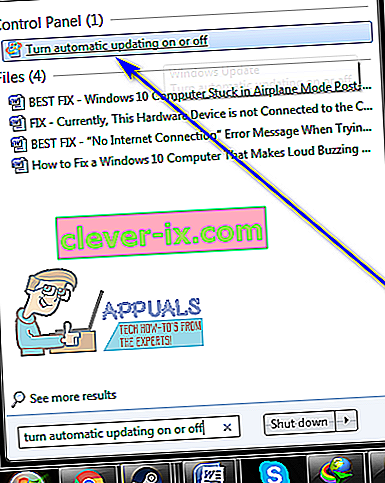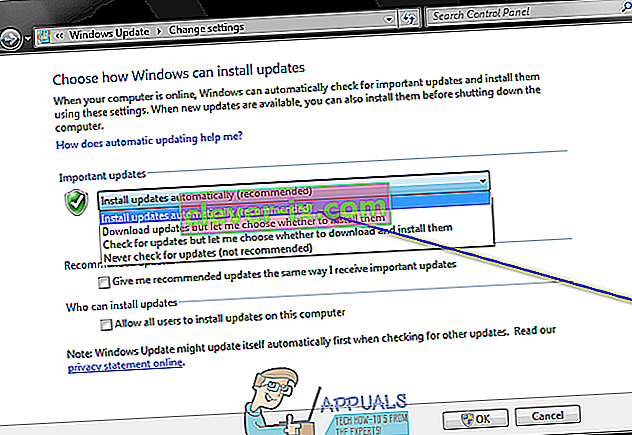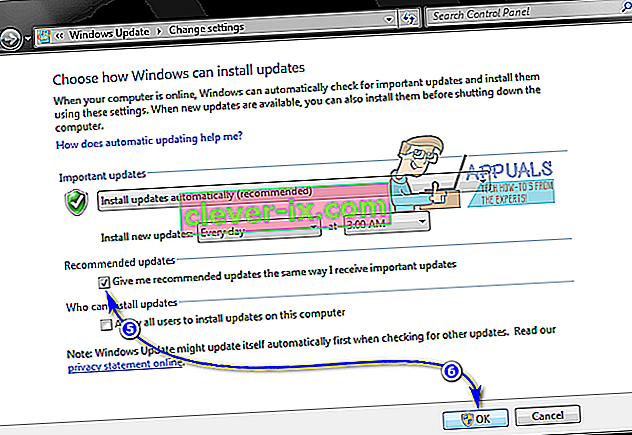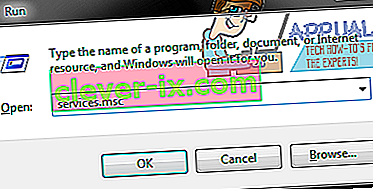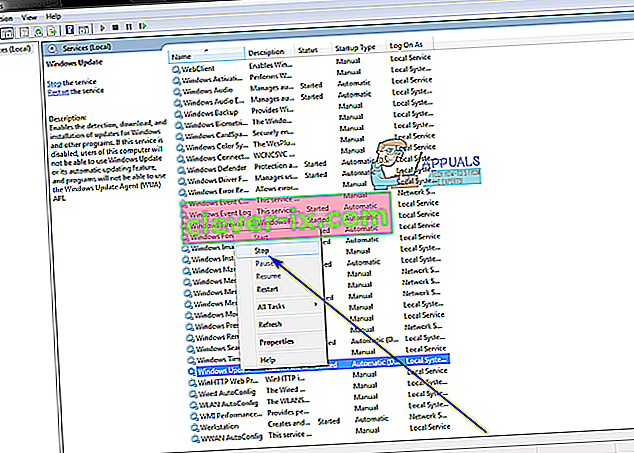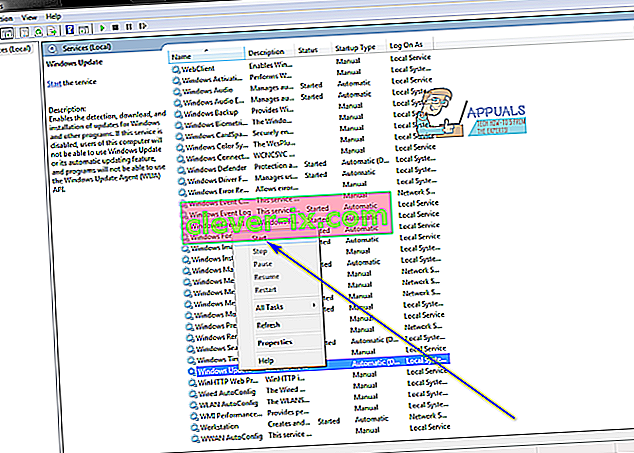Da biste preuzeli i instalirali glavna ažuriranja sustava Windows (na primjer nadogradnju sa sustava Windows 7 ili Windows 8.1 na sustav Windows 10), ne samo da su potrebna instaliranja svih ostalih ažuriranja sustava Windows za vaše računalo, već i najnoviju verziju sustava Windows Agent za ažuriranje. Windows Update Agent je uslužni program za Windows koji obrađuje sve radnje oko ažuriranja sustava Windows - od provjere istih do njihovog preuzimanja i instaliranja. Ako nemate najnoviju dostupnu verziju Windows Update Agenta, iz nekog razloga morat ćete je nabaviti, na ovaj ili onaj način.
Nekada su postojala dva različita načina na koje možete ažurirati Windows Update Agent na najnoviju verziju - to možete učiniti ručno ili automatski. Automatsko ažuriranje Windows Update Agenta jednostavno se odnosi na uključivanje automatskih ažuriranja - kad to učinite, najvažnija ažuriranja dostupna za vaše računalo te se automatski preuzimaju i instaliraju, a budući da se ažuriranja za Windows Update Agent računaju kao važna ažuriranja, to su i oni. S druge strane, u prošlosti ste mogli dobiti najnoviju verziju Windows Update Agenta ručno preuzimajući potpisani instalacijski program za Microsoft i instalirati ga. Međutim, Microsoft više ne nudi samostalne pakete za preuzimanje koji sadrže instalacijske programe za najnovije verzije Windows Update Agenta.
U tom slučaju, evo kako možete automatski ažurirati Windows Update Agent na najnoviju dostupnu verziju. Prvo i najvažnije, morate osigurati da je automatsko ažuriranje omogućeno na vašem računalu. Učiniti tako:
Na sustavu Windows 7
- Otvorite izbornik Start .
- Potražite „ uključivanje ili isključivanje automatskog ažuriranja “.
- Kliknite rezultat pretraživanja s naslovom Uključivanje ili isključivanje automatskog ažuriranja .
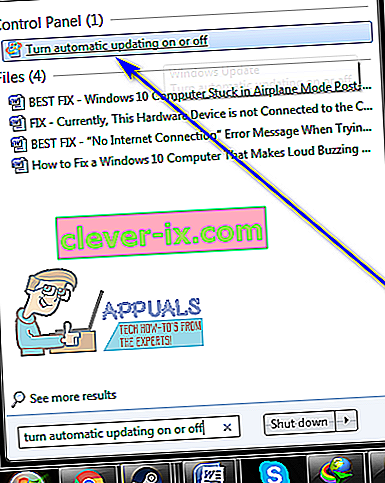
- Otvorite padajući izbornik u odjeljku Važna ažuriranja i kliknite Automatski instaliraj ažuriranja (preporučeno) da biste ga odabrali.
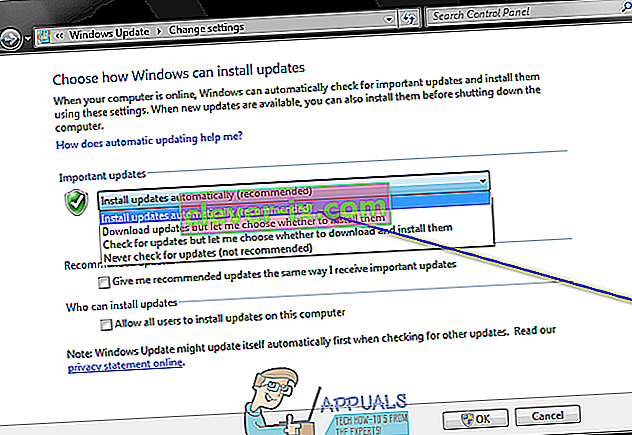
- Omogućite opciju Daj mi preporučena ažuriranja na isti način na koji primam važna ažuriranja potvrđivanjem potvrdnog okvira koji se nalazi neposredno pokraj njega.
- Kliknite U redu da biste spremili promjene koje ste napravili.
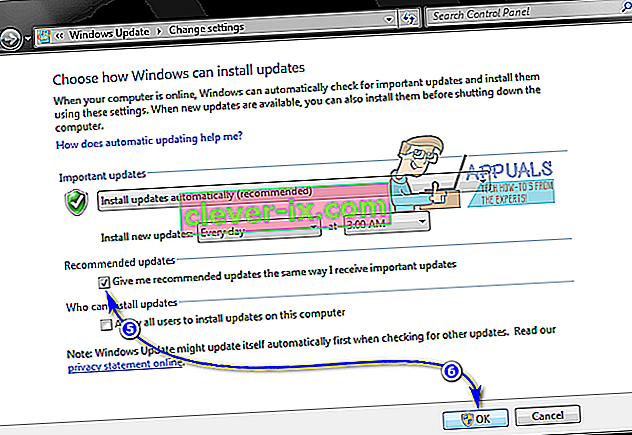
Na sustavu Windows 8 / 8.1
- Otvorite traku Charms pritiskom tipke s logotipom sustava Windows + C ili jednostavno držanjem miša u donjem desnom kutu radne površine .
- Kliknite Postavke .
- Kliknite Upravljačka ploča .
- Kliknite Windows Update .
- Kliknite Promijeni postavke .
- Otvorite padajući izbornik u odjeljku Važna ažuriranja i kliknite Automatski instaliraj ažuriranja (preporučeno) da biste ga odabrali.
- Omogućite opciju Daj mi preporučena ažuriranja na isti način na koji primam važna ažuriranja potvrđivanjem potvrdnog okvira koji se nalazi neposredno pokraj njega.
- Kliknite U redu da biste spremili promjene koje ste napravili.
Nakon što se uvjerite da je vaše računalo konfigurirano za automatsko preuzimanje i instaliranje ažuriranja sustava Windows, morate:
- Pritisnite tipku s Windows logotipom + R da biste otvorili dijaloški okvir Pokreni .
- Upišite services.msc u dijaloški okvir Pokreni i pritisnite Enter za pokretanje upravitelja usluga .
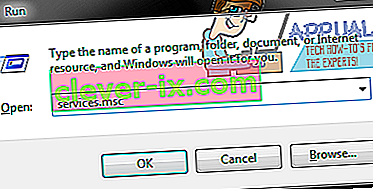
- Pomaknite se prema dolje po popisu usluga na računalu i pronađite uslugu Windows Update i kliknite je desnom tipkom miša .
- Kliknite Stop .
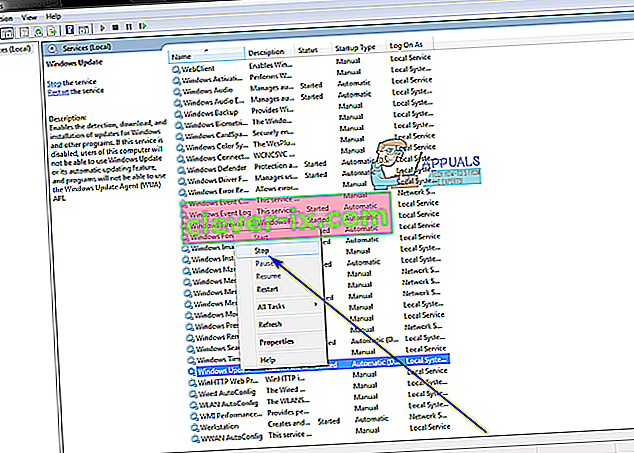
- Još jednom desnom tipkom miša kliknite uslugu Windows Update .
- Kliknite Start .
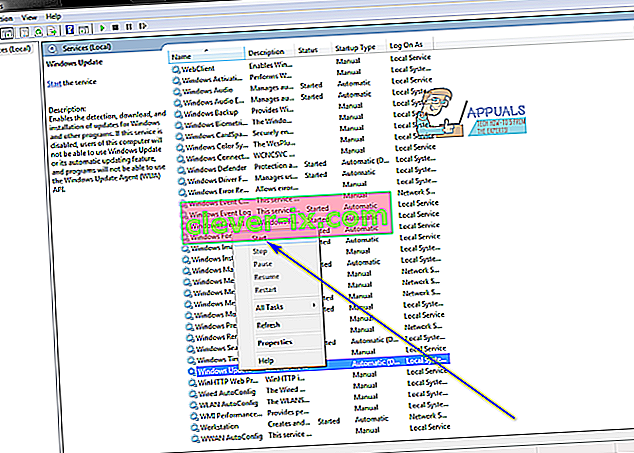
- Zatvorite upravitelj usluga i pokrenite Windows Update .
- Kada se Windows Update pokrene, provjerite je li preuzeta i instalirana najnovija dostupna verzija Windows Update Agenta.